在使用计算机的过程中,我们常常需要在中文与英文输入法之间来回切换,尤其是在撰写英文邮件、编写代码或进行外文资料检索时。然而,部分用户可能会遇到输入法无法切换或切换异常的问题。那么,应该如何应对并解决这些情况呢?接下来将为你提供一系列实用的解决方法,确保输入法切换顺畅高效。

使用快捷键是切换输入法最便捷的方式之一,能够让你无需鼠标操作即可在不同语言间迅速切换,特别适用于频繁切换输入状态的办公或编程场景。
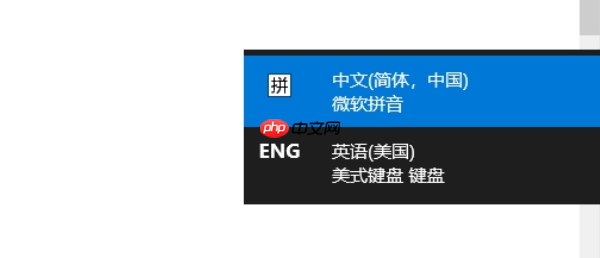
多输入法轮换:使用 Win + 空格 可在已安装的所有输入法之间循环切换。
自定义快捷方式:
按下 Win + I 打开系统设置,进入 时间和语言 > 语言。
点击 键盘,选择 输入语言快捷方式,根据个人习惯修改快捷键。
默认切换键:Command + 空格 可在当前输入法间进行切换。
修改快捷键方法:
点击左上角苹果图标,选择 系统设置。
进入 键盘 > 输入法,对切换快捷键进行个性化设置。
对于不熟悉快捷键操作,或发现快捷键失效的用户,可以通过任务栏(Windows)或菜单栏(macOS)直接点击选择所需输入法,操作直观,适合初学者使用。

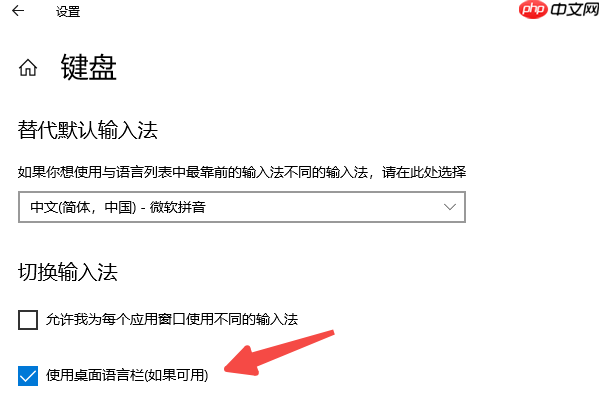
如果系统中缺少必要的输入法,或者存在多个冗余输入法导致误切换,建议检查并调整已安装的输入法列表,确保只保留常用且必要的选项。
添加新输入法:
进入 设置 > 时间和语言 > 语言。
在 首选语言 区域点击 添加语言,选择 中文 或 英语,并安装对应输入法。
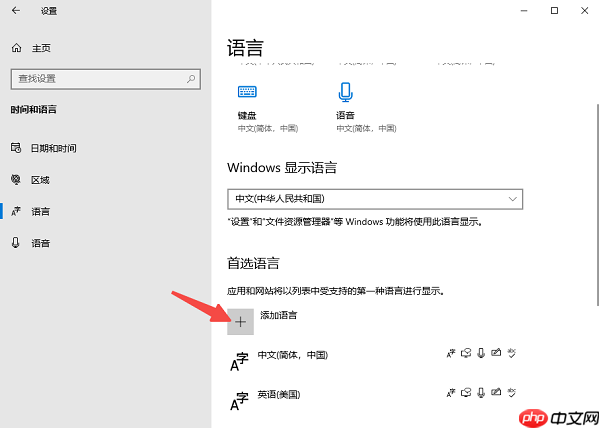
删除多余输入法(减少干扰):
在语言设置中,选中不需要的输入法,点击 删除 即可。
当常规切换方式均无效时,可能是由于键盘驱动损坏、输入法程序冲突或系统服务异常所致。此时可借助专业工具进行驱动检测与修复。
1、请访问官网下载并安装最新版本的驱动人生软件。
2、运行驱动人生,进入驱动管理模块,点击“立即扫描”,查看键盘及相关驱动是否正常。
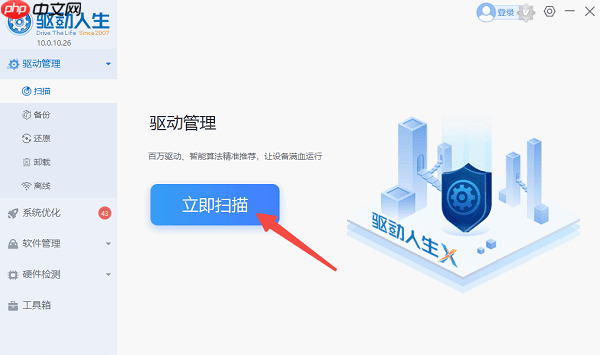
3、如发现键盘驱动存在问题,点击“立即修复”按钮进行自动修复。
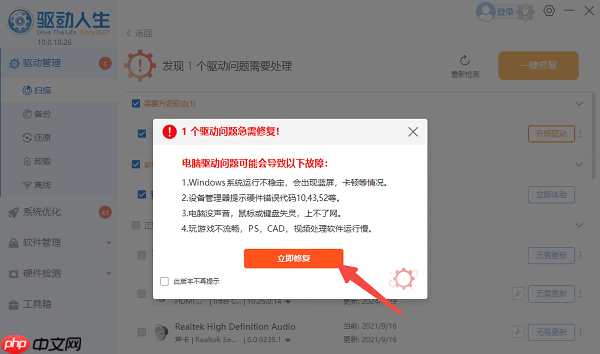
4、修复完成后,请重启电脑,再次尝试输入法切换功能。
若上述方法均未能解决问题,可能存在系统级配置错误。此时可尝试将输入法设置恢复为默认状态,清除潜在的错误配置。
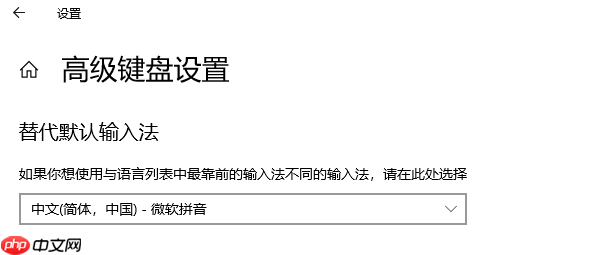
以上就是电脑中英文怎么切换 快速切换中英文方法的详细内容,更多请关注php中文网其它相关文章!

每个人都需要一台速度更快、更稳定的 PC。随着时间的推移,垃圾文件、旧注册表数据和不必要的后台进程会占用资源并降低性能。幸运的是,许多工具可以让 Windows 保持平稳运行。




Copyright 2014-2025 https://www.php.cn/ All Rights Reserved | php.cn | 湘ICP备2023035733号